В наше время, когда онлайн-общение стало неотъемлемой частью нашей жизни, использование веб-камеры на компьютере стало необходимостью. Однако, что делать, если у вас нет веб-камеры или качество изображения оставляет желать лучшего? Решение лежит прямо в вашем кармане - ваш телефон на Android может стать отличной заменой веб-камере! В этой статье мы расскажем вам о том, как использовать свой Android-телефон в качестве веб-камеры, чтобы обеспечить кристально чистое изображение для ваших онлайн-конференций, стримов или видеочатов.
Использование телефона на Android в качестве веб-камеры имеет несколько преимуществ. Во-первых, качество изображения у телефонов на Android часто бывает лучше, чем у многих встроенных веб-камер компьютеров. Во-вторых, вам не придется покупать дополнительное оборудование - все, что вам понадобится, это установить специальное приложение на свой телефон и компьютер.
Однако, перед тем как воспользоваться функцией телефона на Android в качестве веб-камеры, вы должны убедиться, что ваш компьютер и телефон находятся в одной сети Wi-Fi. Кроме того, вам потребуются специальные приложения для телефона и компьютера, которые мы рассмотрим далее.
Так что, если у вас есть телефон на Android и вы хотите улучшить качество изображения для ваших видеоконференций или стримов, следуйте нашему практическому руководству, и вы сможете легко использовать свой телефон в качестве веб-камеры!
Использование Android-телефона в качестве веб-камеры

В современном мире, когда онлайн-встречи и видеоконференции стали неотъемлемой частью повседневной жизни, качество веб-камеры играет важную роль. Но что делать, если веб-камера на компьютере не удовлетворяет вашим потребностям? В этом случае можно воспользоваться своим Android-телефоном в качестве веб-камеры.
Для этого существует несколько приложений, которые позволяют использовать ваш телефон Android в качестве веб-камеры. Одним из самых популярных приложений является "DroidCam".
Чтобы начать использовать свой Android-телефон в качестве веб-камеры, следуйте этим простым шагам:
Шаг 1: Скачайте и установите приложение "DroidCam" на ваш Android-телефон из Play Маркета.
Шаг 2: Загрузите и установите приложение "DroidCam Client" на свой компьютер. Это приложение позволит вам подключиться к вашему Android-телефону и использовать его веб-камеру.
Шаг 3: Откройте приложение "DroidCam" на своем Android-телефоне и нажмите на кнопку "Start". После этого, ваш телефон станет доступным для подключения с компьютером.
Шаг 4: Запустите приложение "DroidCam Client" на компьютере. Выберите тип подключения "USB" или "Wi-Fi" в зависимости от настроек вашего телефона и следуйте инструкциям на экране, чтобы подключиться к вашему телефону.
После успешного подключения, вы сможете использовать ваш Android-телефон в качестве веб-камеры для любых приложений, требующих видео-вызовов или стриминга.
Использование Android-телефона в качестве веб-камеры является отличным способом улучшить качество видео на ваших онлайн-встречах и обеспечить более комфортное общение.
Преимущества такого использования

Использование телефона на Android в качестве веб-камеры предоставляет ряд преимуществ:
- Бесплатность: использование мобильного телефона в качестве веб-камеры не требует дополнительных затрат на покупку отдельной камеры.
- Портативность: мобильный телефон можно легко брать с собой и использовать в любой ситуации, даже вне домашней или офисной сети.
- Универсальность: поскольку большинство людей имеет мобильный телефон на Android, у них уже есть необходимое оборудование для использования веб-камеры без необходимости дополнительной покупки.
- Качество изображения: современные мобильные телефоны на Android обычно оснащены высококачественной камерой, которая обеспечивает четкое и высокоразрешенное изображение.
- Легкость использования: преобразование телефона на Android в веб-камеру обычно достаточно просто и не требует специальных навыков или знаний.
Все эти преимущества делают использование телефона на Android в качестве веб-камеры очень привлекательным и удобным решением для многих пользователей.
Подготовка Android-телефона для использования в качестве веб-камеры

Представьте, что вы нашли решение проблемы, когда на вашем компьютере отсутствует встроенная веб-камера или она не работает. В этом случае вы можете использовать свой Android-телефон в качестве веб-камеры. Однако перед тем, как начать использовать телефон, вам необходимо выполнить несколько предварительных шагов.
1. Установите мобильное приложение, которое превратит ваш телефон в веб-камеру. В Google Play Store есть несколько приложений, которые предлагают эту функцию, например "IP Webcam" или "DroidCam". Установите одно из них на свой Android-телефон.
2. Убедитесь, что ваш телефон и компьютер подключены к одной локальной сети Wi-Fi. Для использования телефона в качестве веб-камеры, как правило, необходимо, чтобы оба устройства находились в одной сети.
3. Откройте приложение на своем телефоне и выполните все необходимые настройки. В зависимости от приложения, вам могут потребоваться разрешения на доступ к камере и микрофону телефона. Убедитесь, что вы предоставили необходимые разрешения.
4. Запустите приложение на компьютере. Обычно, эти приложения предоставляют компьютеру IP-адрес телефона и порт, на котором будет обеспечена связь. Введите все необходимые данные в приложении на компьютере и выполните настройки по своему усмотрению.
После выполнения всех этих шагов, ваш Android-телефон будет готов к использованию в качестве веб-камеры. Вы сможете использовать его для видеочатов, конференций, онлайн-уроков и других ситуаций, когда вам необходима веб-камера.
Выбор подходящего приложения для работы с веб-камерой
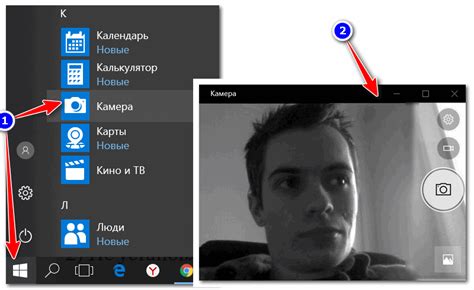
Если вы хотите использовать свой телефон на Android в качестве веб-камеры, вам потребуется специальное приложение, которое позволит вам производить эту функцию. На рынке существует множество приложений, которые предлагают такую возможность, поэтому выбор может быть непростым.
При выборе приложения, следует обратить внимание на несколько ключевых факторов. Во-первых, убедитесь, что приложение совместимо с вашим устройством на Android. Обычно это указывается в описании приложения в магазине Google Play. Также стоит посмотреть рейтинг и отзывы пользователей, чтобы понять, насколько надежно и удобно приложение в использовании.
Другой важный параметр, на который стоит обратить внимание, - это функциональность приложения. Некоторые приложения могут предоставлять только базовые функции веб-камеры, такие как фотографирование и запись видео. Однако более продвинутые приложения могут предлагать дополнительные возможности, такие как настройка разрешения видео, добавление эффектов или подключение нескольких устройств одновременно.
Также стоит обратить внимание на наличие платных или бесплатных версий приложений. Некоторые приложения могут быть бесплатными, но иметь ограничения функциональности или количество рекламы. Платные версии могут предлагать дополнительные функции или убирать рекламу.
Одним из популярных приложений для работы с веб-камерой на Android является "DroidCam". Оно обладает широким набором функций, включая видеозапись, аудиозапись, настройку разрешения и подключение нескольких устройств одновременно. "DroidCam" имеет как бесплатную, так и платную версию, которая устраняет ограничения и рекламу.
Если вашей целью является использование веб-камеры Android для видеоконференций, вы можете обратить внимание на приложения, такие как "IP Webcam" или "iVCam". Они обеспечивают высокое качество видео и расширенные функции для настройки и подключения к различным программам видеоконференций.
В итоге, выбор приложения зависит от ваших индивидуальных потребностей и предпочтений. Важно сделать выбор основываясь на функциональности, совместимости, отзывах пользователей и ограничениях бесплатной или платной версии приложения.




